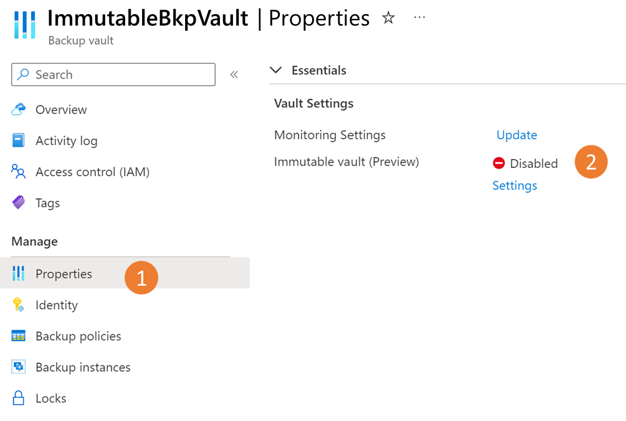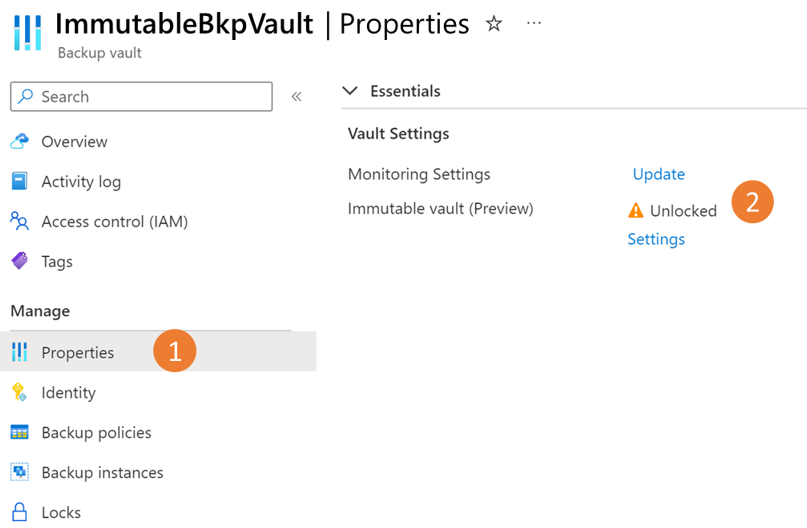Správa operací Azure Backup neměnného trezoru
Neměnný trezor vám může pomoct chránit zálohovaná data tím, že blokuje všechny operace, které by mohly vést ke ztrátě bodů obnovení. Kromě toho můžete nastavení neměnného trezoru uzamknout, aby bylo nevratné, aby se zabránilo tomu, že by aktéři se zlými úmysly zakázali neměnnost a odstranili zálohy.
V tomto článku se naučíte:
- Povolení neměnného trezoru
- Provádění operací s neměnným trezorem
- Zákaz neměnnosti
Povolení neměnného trezoru
Neměnnost trezoru můžete povolit prostřednictvím jeho vlastností.
Volba trezoru
Postupujte takto:
Přejděte do trezoru služby Recovery Services , pro který chcete povolit neměnnost.
V trezoru přejděte na Vlastnosti>Neměnný trezor a pak vyberte Nastavení.
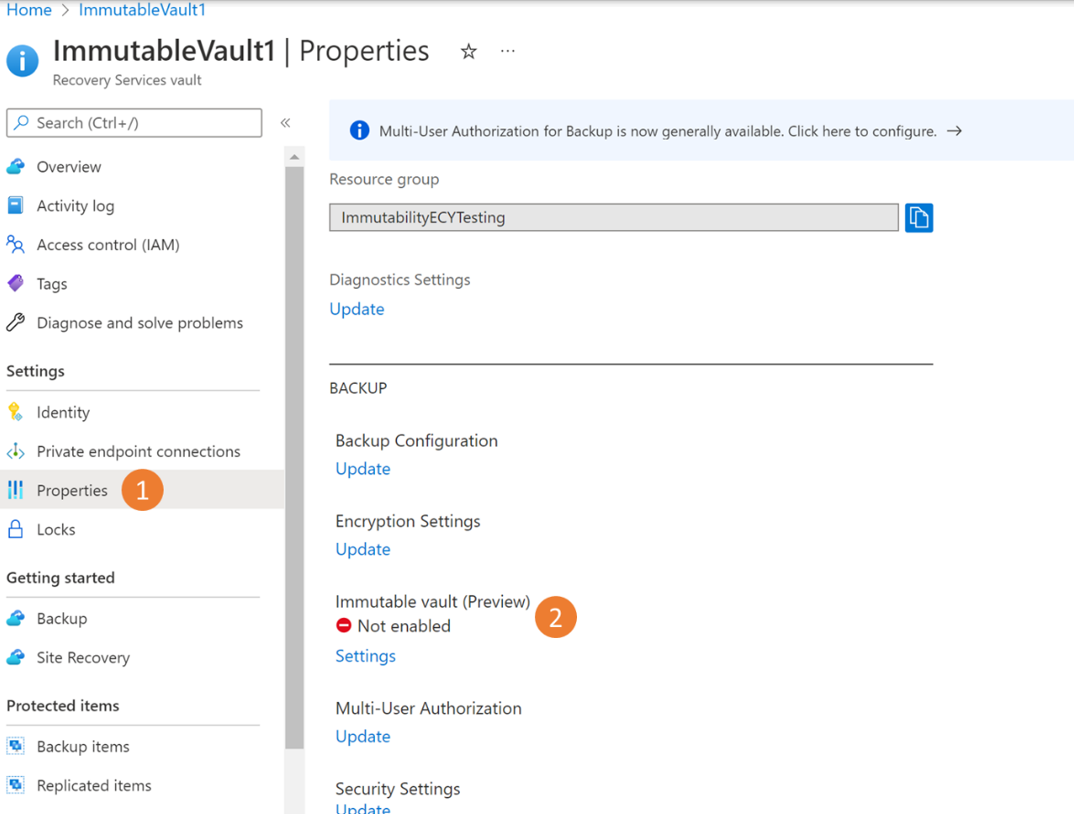
U neměnného trezoru zaškrtněte políčko Povolit neměnnost trezoru , aby se povolila neměnnost trezoru.
V tomto okamžiku je neměnnost trezoru nevratná a v případě potřeby může být zakázána.
Jakmile povolíte neměnnost, zobrazí se možnost uzamknout neměnnost trezoru.
Jakmile tento zámek povolíte, nastavení neměnnosti trezoru bude nevratné. I když to pomáhá zabezpečit zálohovaná data v trezoru, doporučujeme, abyste při zamknutí udělali informované rozhodnutí. Můžete také otestovat a ověřit, jak aktuální nastavení trezoru, zásad zálohování atd. splňují vaše požadavky a můžete nastavení neměnnosti uzamknout později.
Vyberte Použít a uložte změny.
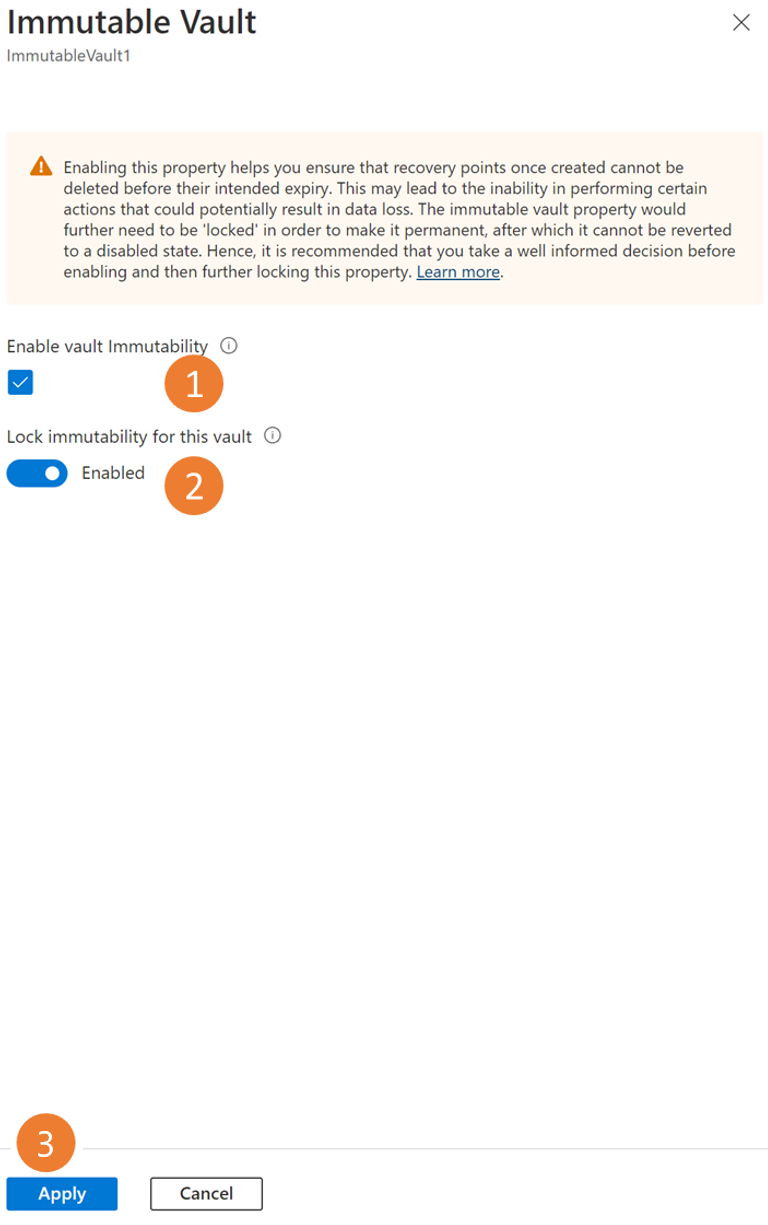
Provádění operací s neměnným trezorem
Podle operací s omezeným přístupem jsou některé operace v neměnném trezoru omezené. Ostatní operace trezoru nebo položky, které obsahuje, však zůstanou nedotčené.
Provádění omezených operací
Omezené operace jsou v trezoru zakázány. Při pokusu o úpravu zásady tak, aby se snížila její uchovávání v trezoru s povolenou neměnností, zvažte následující příklad. Tento příklad ukazuje operaci s trezory služby Recovery Services. Podobné postupy však platí pro jiné operace a operace v trezorech služby Backup.
Představte si zásadu s denním uchováváním bodů zálohování po dobu 35 dnů a týdenním uchováváním bodů zálohování po dobu dvou týdnů, jak je znázorněno na následujícím snímku obrazovky.
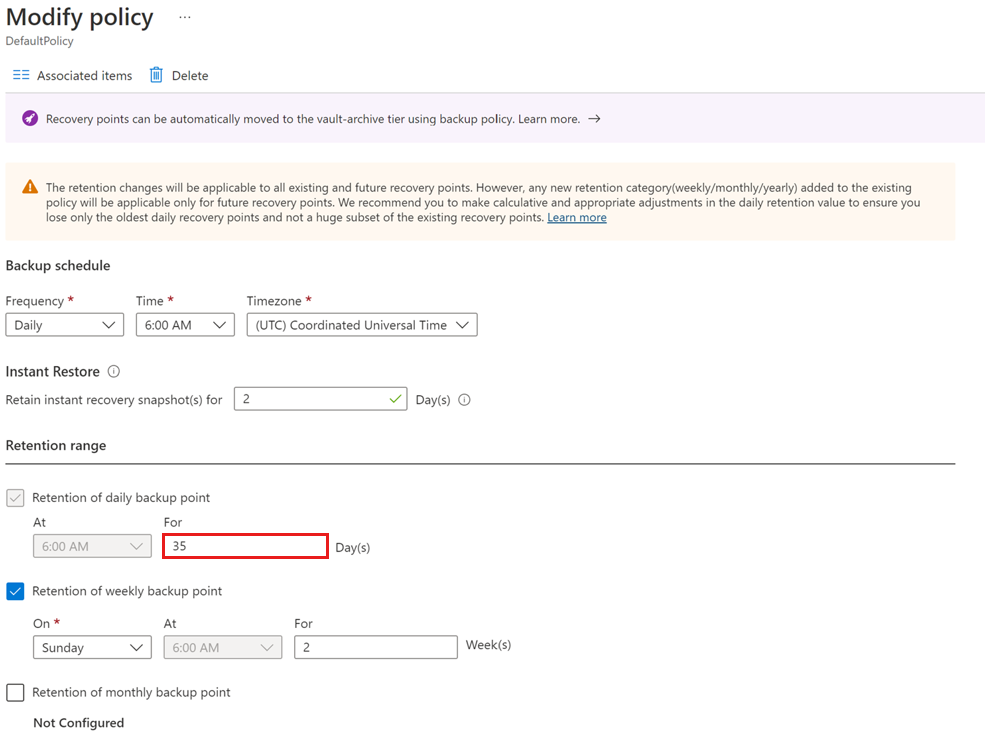
Teď se pokusíme snížit uchovávání denních bodů zálohování na 30 dnů, snížit o 5 dnů a zásadu uložit.
Uvidíte, že operace selže s informací, že trezor má povolenou neměnnost, a proto jsou všechny změny, které by mohly snížit uchovávání bodů obnovení, zakázány.
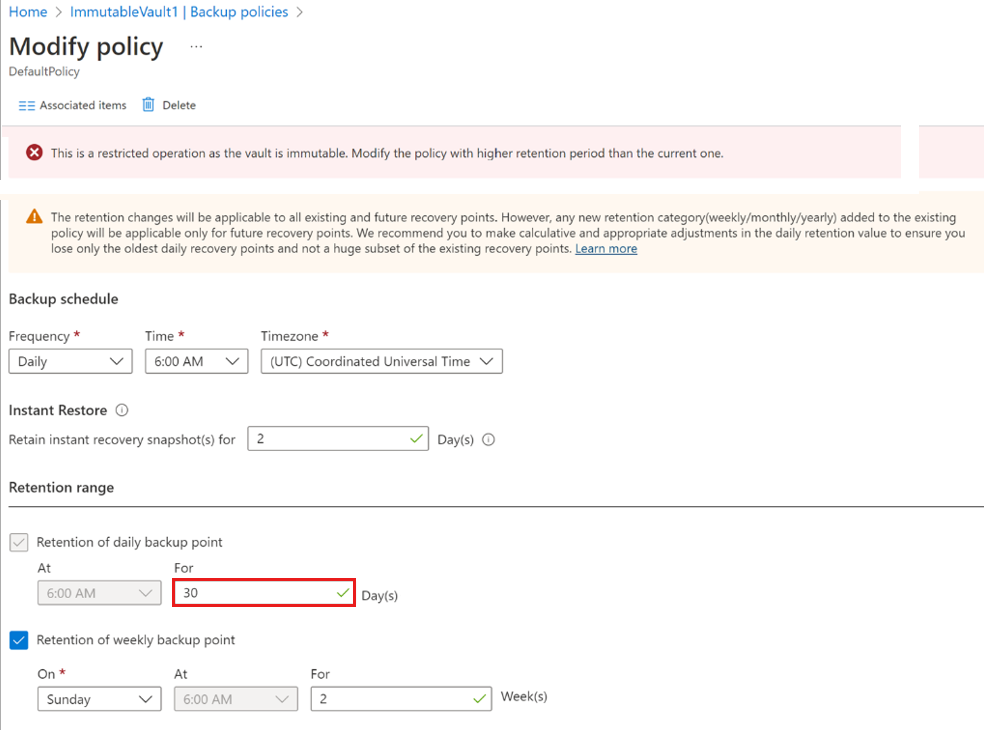
Teď se pokusíme zvýšit uchovávání denních zálohovaných bodů na 40 dnů, zvýšit o 5 dnů a zásadu uložit.
Tentokrát operace úspěšně projde, protože v rámci této aktualizace nelze odstranit žádné body obnovení.
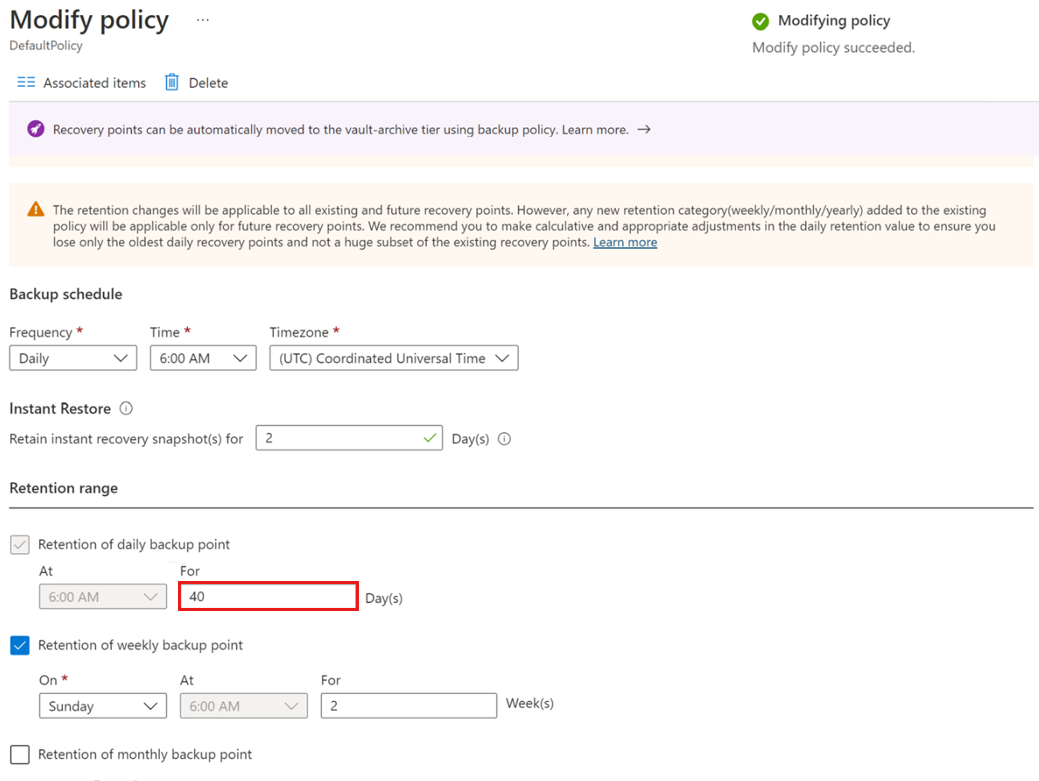
Zvýšení uchovávání zálohovaných položek, které jsou v pozastaveném stavu, se ale nepodporuje.
Zkusme zastavit zálohování na virtuálním počítači a pro uchovávání dat záloh zvolte Zachovat podle zásad .
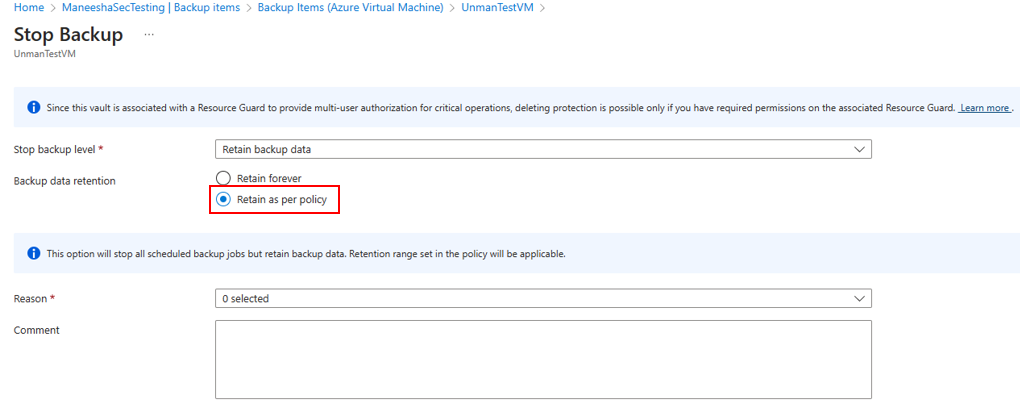
Teď přejdeme na Upravit zásadu a pokusíme se zvýšit uchovávání denních bodů zálohování na 45 dnů, zvýšit hodnotu o 5 dnů a zásadu uložit.
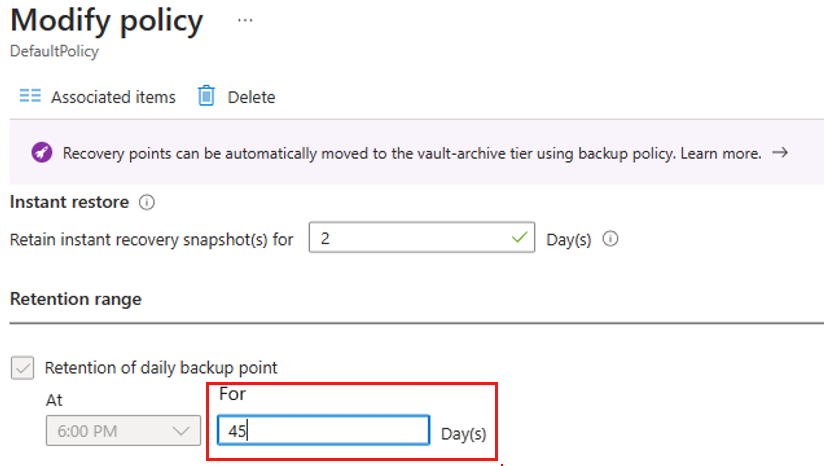
Když se pokusíte aktualizovat zásadu, operace selže s chybou a nemůžete zásadu upravit, protože zálohování je v pozastaveném stavu.
Zákaz neměnnosti
Neměnnost můžete zakázat jenom pro trezory, které mají povolenou neměnnost, ale nejsou uzamčené.
Volba trezoru
Postupujte takto:
Přejděte do trezoru služby Recovery Services , pro který chcete zakázat neměnnost.
V trezoru přejděte na Vlastnosti>Neměnný trezor a pak vyberte Nastavení.
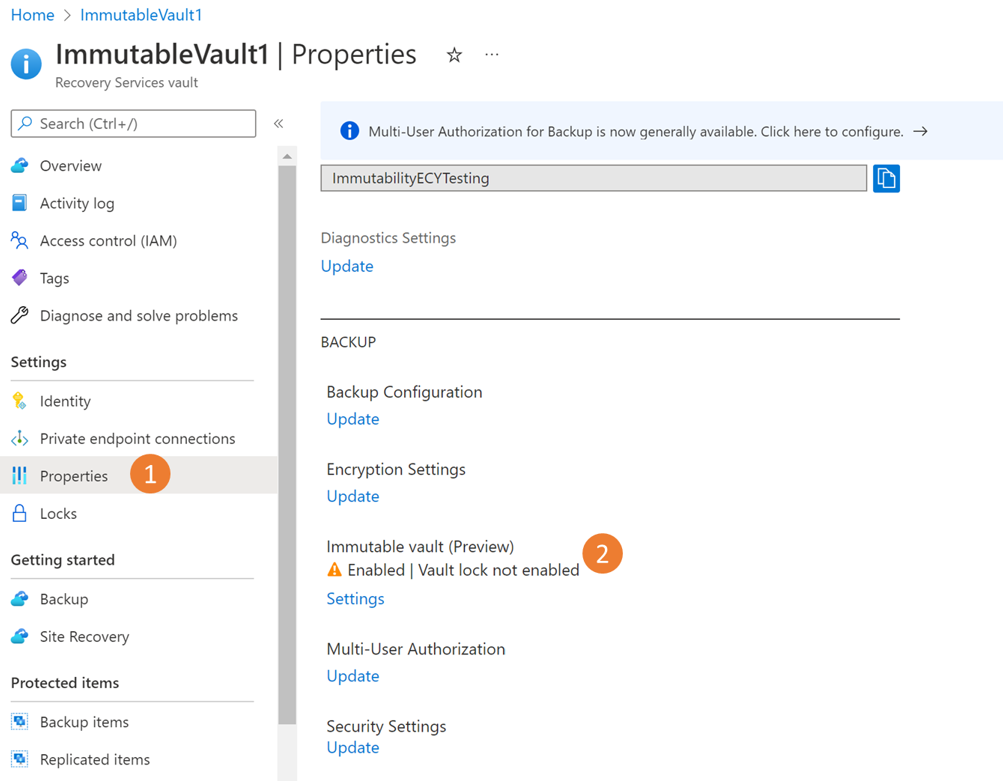
V okně Neměnný trezor zrušte zaškrtnutí políčka Povolit neměnnost trezoru .
Vyberte Použít a uložte změny.
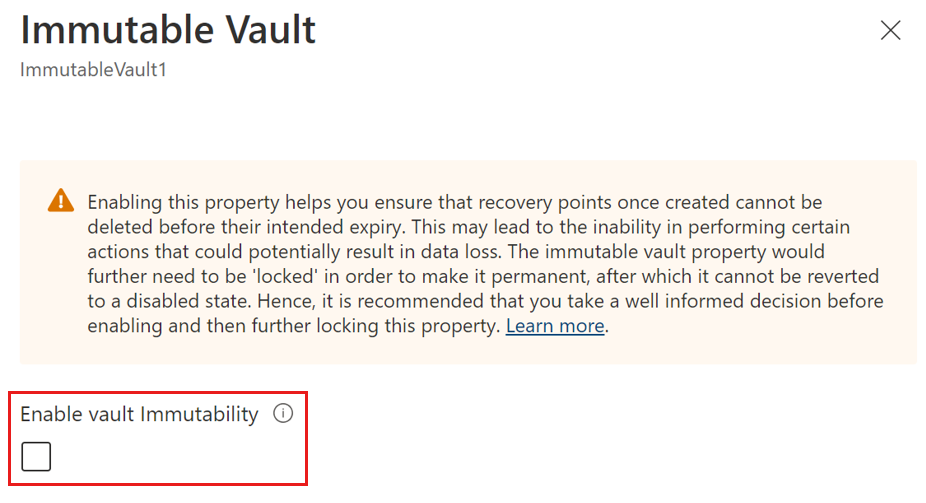
Další kroky
- Přečtěte si o neměnném trezoru pro Azure Backup.